Содержание статьи:
Как известно, поисковая система Google сохраняет все запросы пользователя в историю, которая будет на то желание, может быть очищена или экспортирована в файл отчета. Примерно так же ведет себя популярная нейросеть ChatGPT – она автоматически сохраняет диалоги пользователя, которые можно просматривать, редактировать, а при необходимости удалять.
Удаление отдельных диалогов
Для начала посмотрим, как удалять отдельные элементы истории. Тут все очень просто. В верхнем левом углу страницы нейросети имеется кнопка показа/скрытия боковой панели – нажмите ее, если панель скрыта.
Панель содержит историю диалогов – кликните по элементу, который хотите удалить – справа от него появятся значок карандаша и значок корзины. Нажмите по иконке корзины и подтвердите действие. Диалог будет удален без возможности восстановления.
Полная очистка истории
Чтобы удалить все диалоги, нужно зайти в настройки профиля. Кликните по иконке пользователя в нижней части боковой панели и выберите в меню «Settings».
Нажмите красную кнопку «Clear» напротив опции «Clear all chats», и вся история будет удалена.
Экспорт диалогов
Возможно, перед очисткой истории вы захотите сохранить ее на локальный компьютер. Пожалуйста, такая возможность в ChatGPT тоже имеется. Откройте настройки чат-бота как было показано выше и переключитесь в раздел «Data controls». Нажмите кнопку «Export» и подтвердите действие в диалоговом окошке.
История диалогов, а также данные вашей учетной записи будут отправлены на почтовый ящик, который вы указали при регистрации в нейросети. Для создания отчета нейросеть использует формат HTML, ссылка на скачивание будет доступна 24 часа с момента запроса. А на этом пока все.
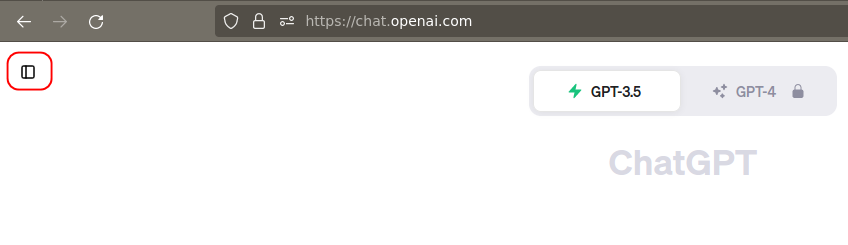
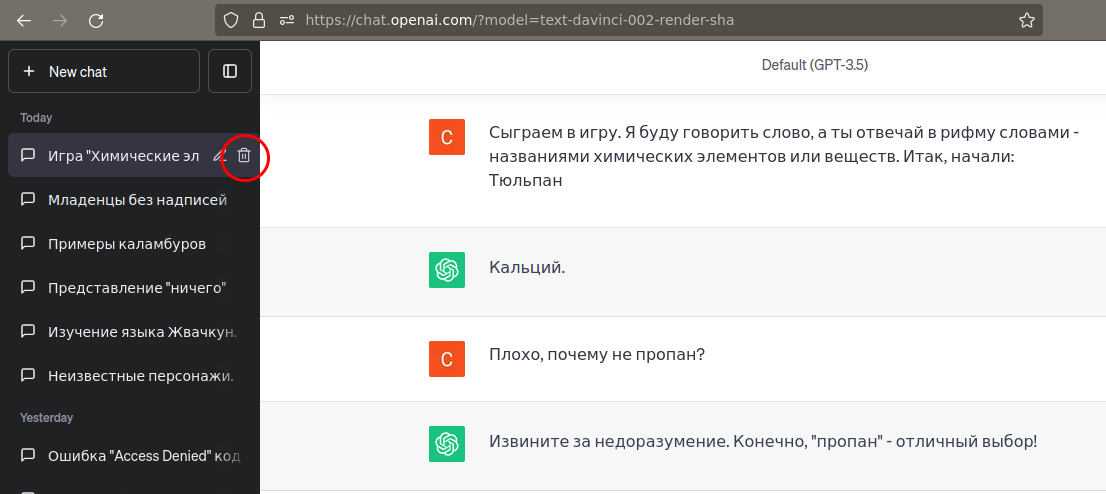
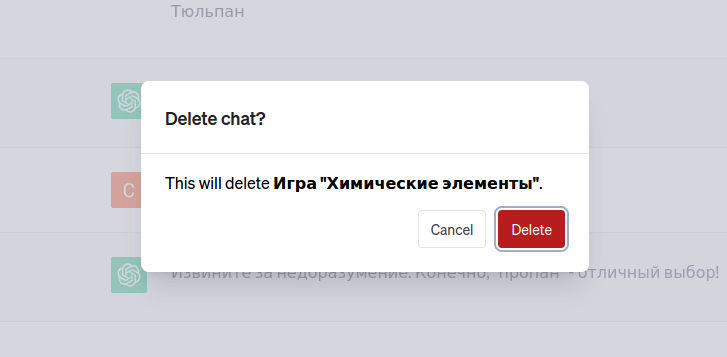
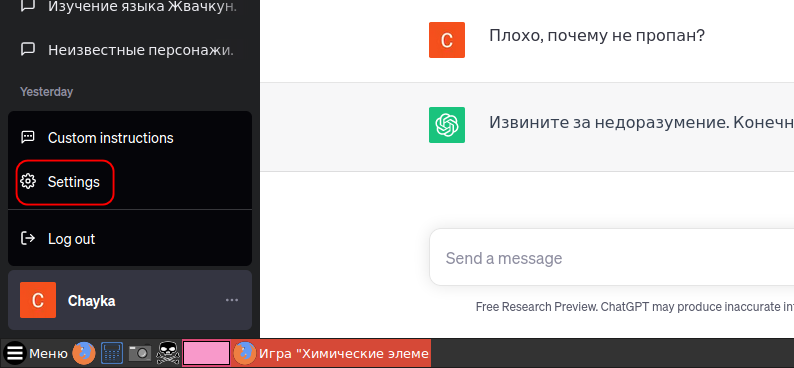
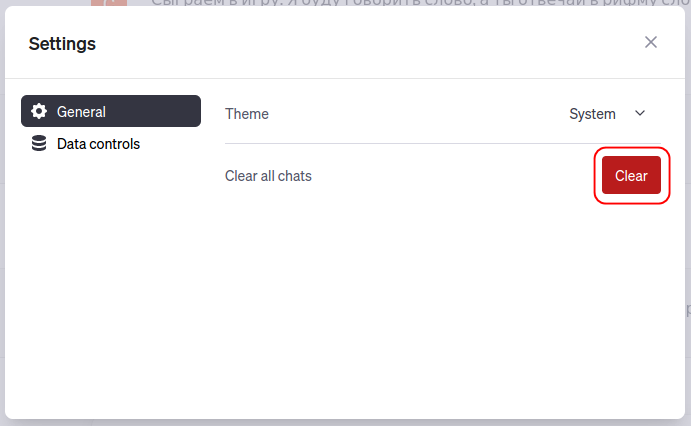
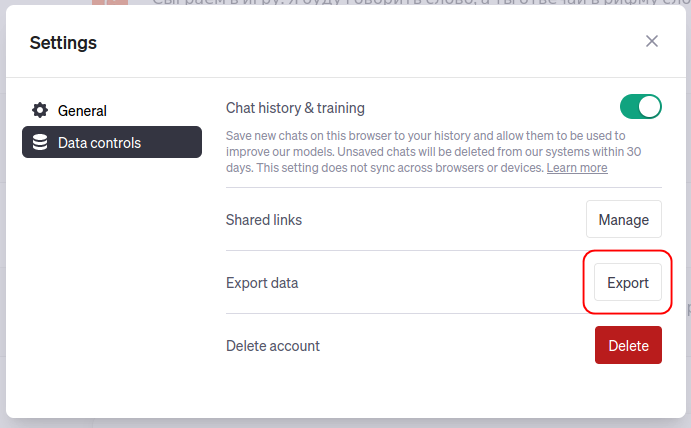
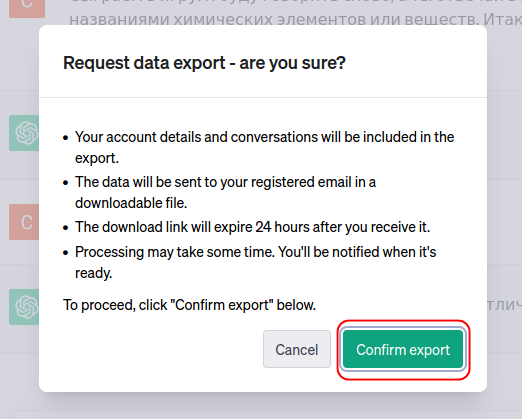
Добавить комментарий